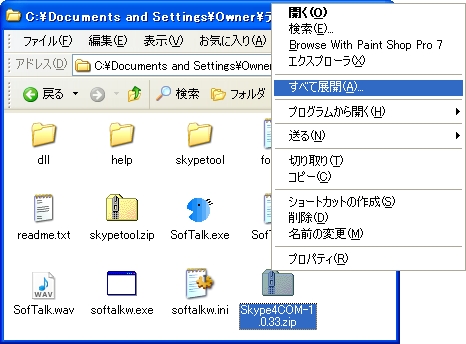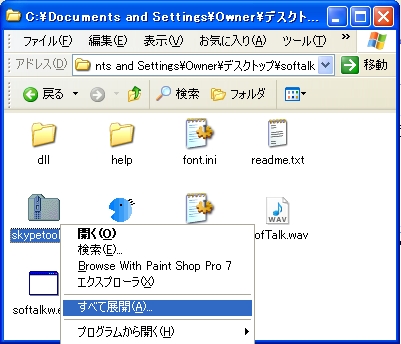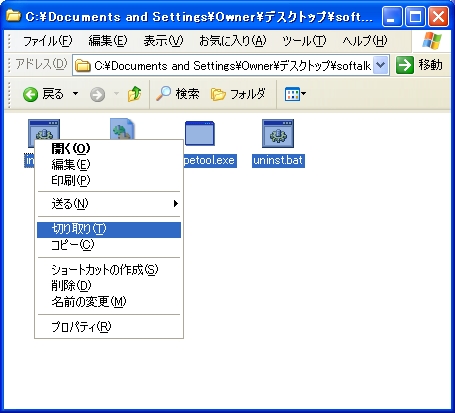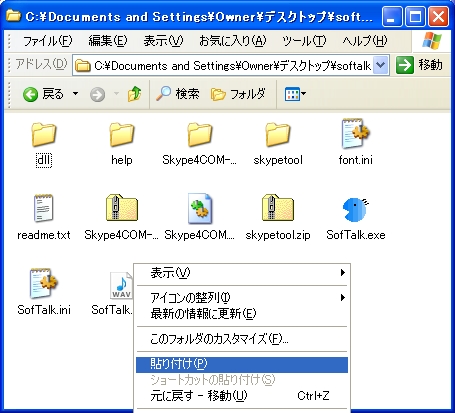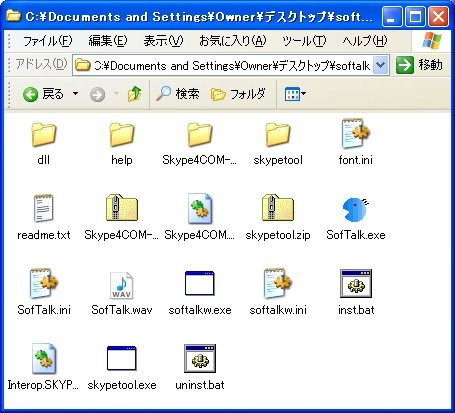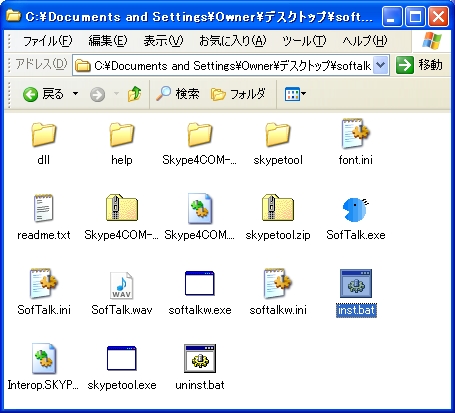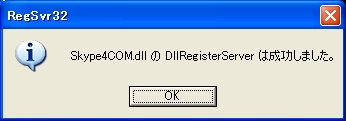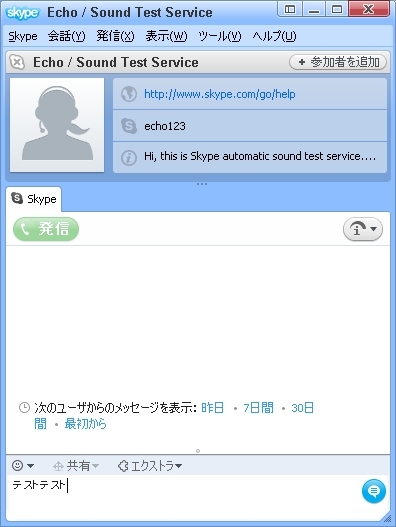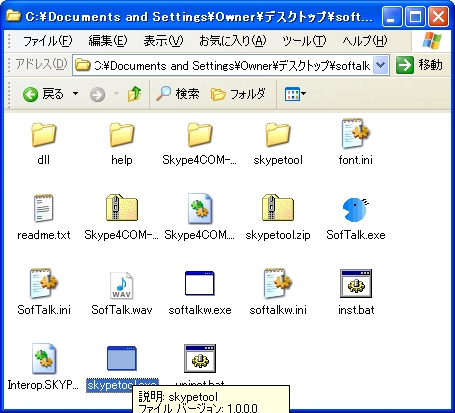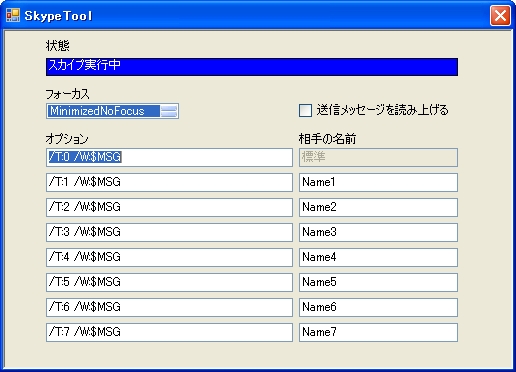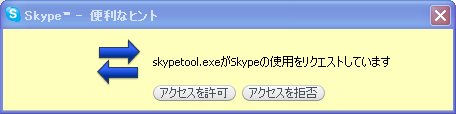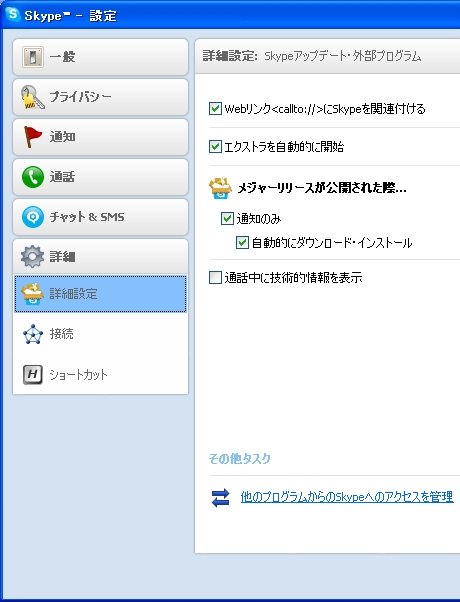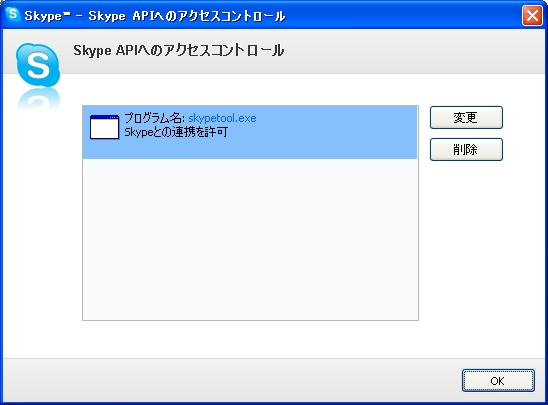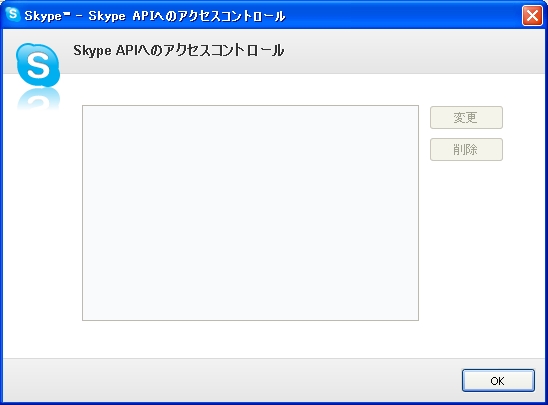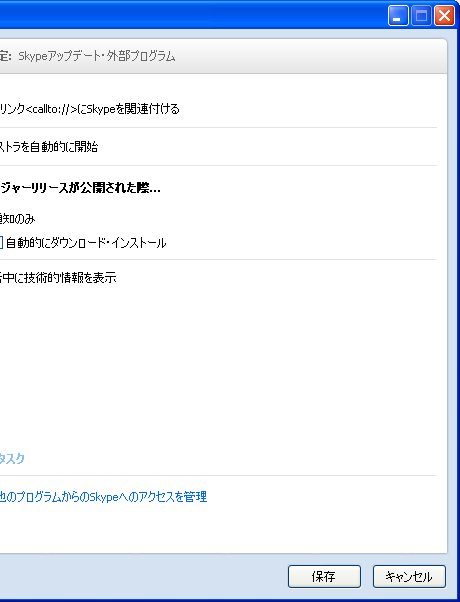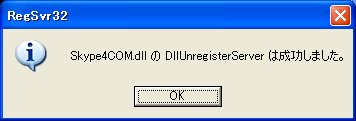インストール手順
A02
Skype4COMxxxx.zipを展開します。
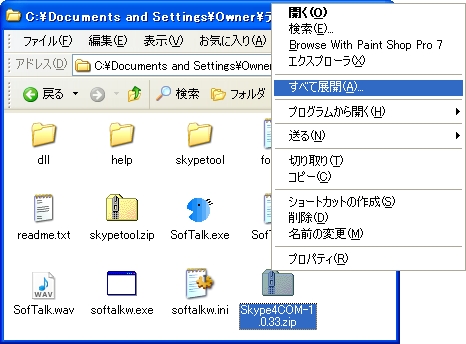
A03
展開されたファイルのうち、Skype4COM.dllを
SofTalkと同じフォルダに移動します。


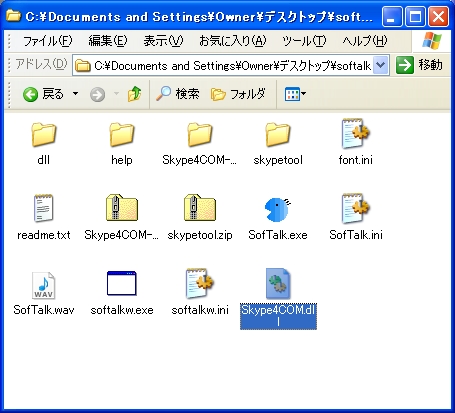
A05
skypetool.zipを展開します。
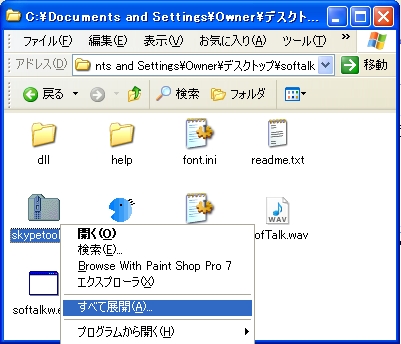
A07
inst.batをダブルクリックすると、メッセージが表示されます。
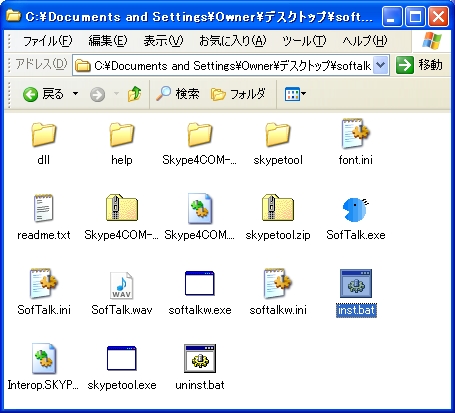
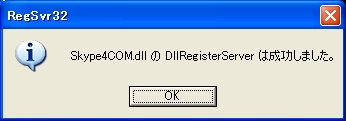
A08
スカイプを起動します。
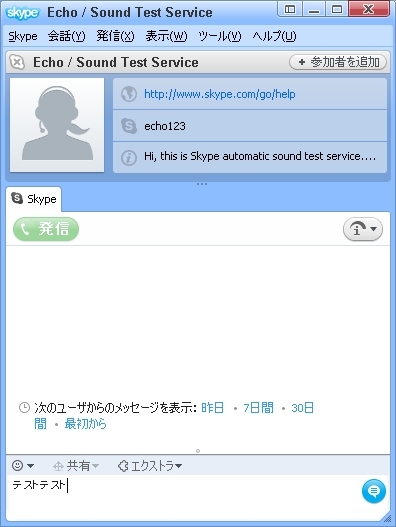
A09
skypetool.exeを起動します。
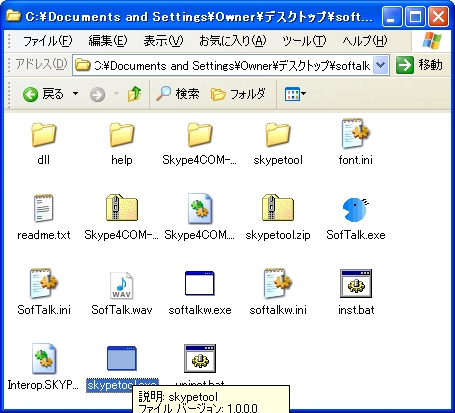
A10
状態に「スカイプ実行中」と表示されます。
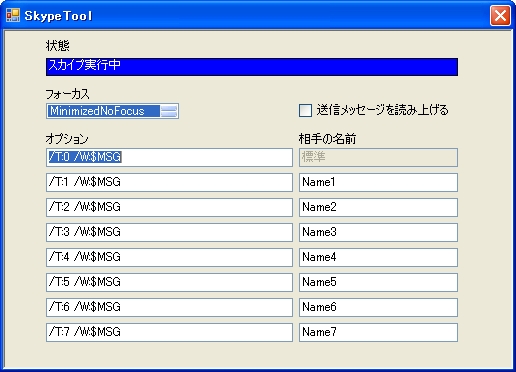
A11
スカイプの右上に「skypetool.exeがSkypeの使用をリクエストしています」と表示されるので、「アクセスを許可」をクリックします。
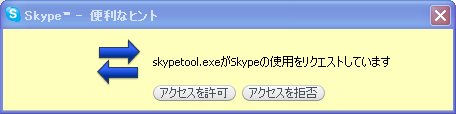
A12
以上の手順でチャット内容をSofTalkが読み上げるようになります。
次回以降は07・08を行えばOKです。
「Skypeの使用をリクエストしています」のメッセージが表示されない場合
B01
skypetool.exeを終了します。
B02
スカイプのメニューよりツール-設定を選択すると、設定画面が表示されます。
左のボタンより詳細設定を選び、右下の「他のプログラムからのSkypeへのアクセスを管理」をクリックします。
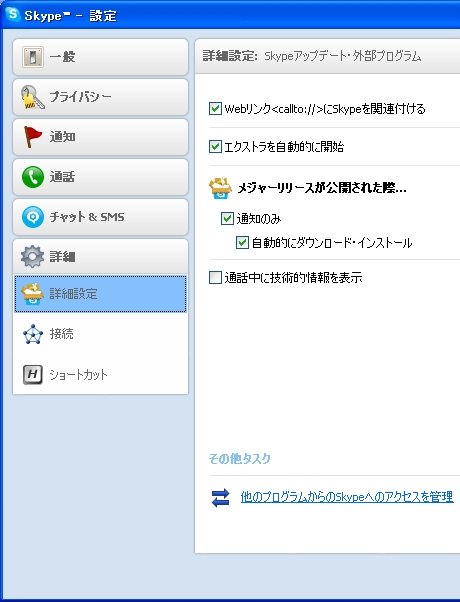
B03
一覧のskypetool.exeを選んで削除ボタンをクリックします。
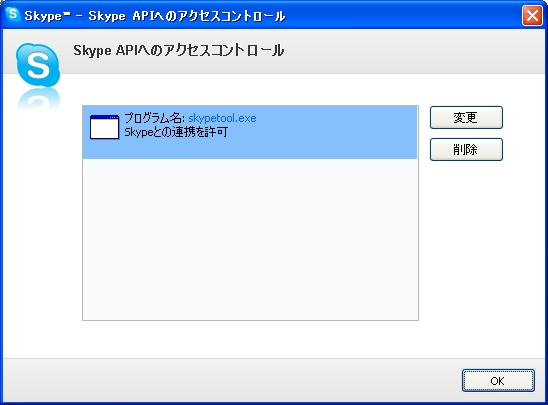
B04
OKボタンをクリックします。
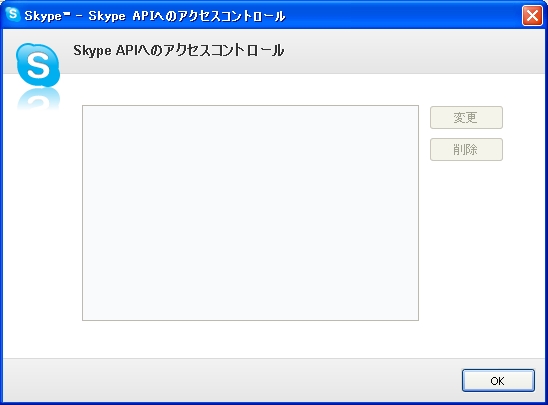
B05
保存ボタンをクリックします。
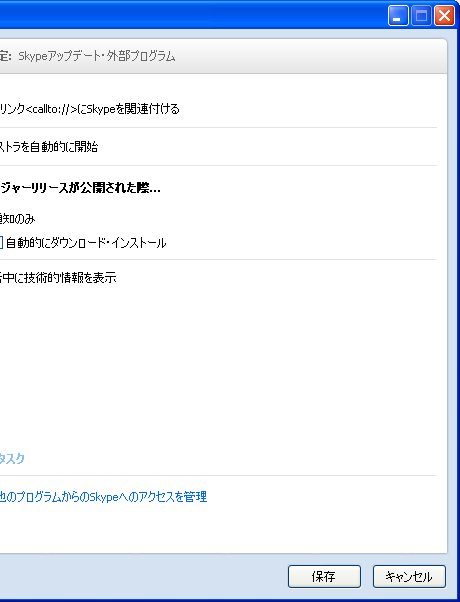
B06
続いてA09~A12を行って下さい。
アンインストール手順
C01
uninst.batをダブルクリックすると、メッセージが表示されます。

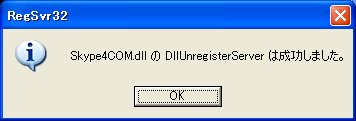
C02
Skype4COM.dll・Interop.SKYPE4COMLib.dll・inst.bat・uninst.bat・skypetool.exeを削除します。
skypetoolの機能
| フォーカス |
| Hide |
非表示でSofTalkを実行する。 |
| NormalFocus |
通常の状態でSofTalkを実行する。 |
| MinimizedFocus |
最小化の状態でSofTalkを実行する。 |
| MaximizedFocus |
最大化の状態でSofTalkを実行する。 |
| NormalNoFocus |
通常の状態でSofTalkを実行する。(フォーカスを当てない) |
| MinimizedNoFocus |
最小化の状態でSofTalkを実行する。(フォーカスを当てない) |
| 送信メッセージを読み上げる |
| オン |
送受信メッセージを読み上げます。 |
| オフ |
受信メッセージのみ読み上げます。 |
| オプション |
| /W:$NAME |
相手の名前の読み上げ |
| /W:$TIME |
タイムスタンプの読み上げ |
| /W:$MYNAME |
自分の名前の読み上げ |
| /W:$MSG |
ッセージの読み上げ |
チャットの相手によって設定を変えたい場合は2つ目以降のオプションを変更し、相手の名前を指定(前方一致)します。
注意事項
/W:などがそのまま読み上げられる場合はSofTalkを起動し、オプション-環境設定-その他にて「引数をファイル名/オプションとして処理する」にチェックして下さい。
最終更新:2010年10月15日 02:19